什么是powershell脚本?
powershell是一种命令行工具,可以用来执行各种系统管理和自动化任务,而powershell脚本是一种文本文件,其中包含了一系列的powershell命令,可以按照顺序或条件执行,文件扩展名通常是.ps1,类似于bat脚本的.bat文件。
为什么要修改图片/文件的日期属性?
图片/文件的日期属性是指创建日期、修改日期和最后访问日期,它们分别表示了图片/文件被创建、修改和访问的时间。有时候,我们可能需要修改这些日期属性,比如:
- 为了保护隐私,隐藏图片/文件的真实创建或修改时间
- 为了整理图片/文件,按照不同的日期属性进行排序或筛选
- 为了修复图片/文件的日期属性,如果它们被错误地设置或丢失
如何使用powershell脚本修改图片/文件的日期属性?
使用powershell脚本前,我们有必要了解以下几个概念:
- 路径:路径是指图片/文件在计算机上的位置,可以是绝对路径或相对路径。比如
C:\Users\Alice\Pictures\cat.jpg是一个绝对路径,表示cat.jpg这个图片在C盘的Users文件夹下的Alice文件夹下的Pictures文件夹里。而…\cat.jpg是一个相对路径,表示cat.jpg这个图片在当前文件夹的上一级文件夹里,.\cat.jpg则是表示图片在当前文件夹里。 - 通配符:通配符是指一些特殊的字符,可以用来匹配多个图片/文件。比如,*.jpg表示所有以.jpg结尾的图片,?at.jpg表示所有以at.jpg结尾且只有一个字符开头的图片。
- 管道:管道是指一种将多个命令连接起来的方式,可以将前一个命令的输出作为后一个命令的输入。比如,Get-ChildItem | Sort-Object表示先获取当前文件夹下的所有子项,然后按照默认排序规则进行排序。
- 属性:属性是指图片/文件的一些特征或信息,比如名称、大小、类型、日期等。要查看或修改图片/文件的属性,我们需要使用Get-ItemProperty或Set-ItemProperty这两个命令。
- 参数:参数是指一些选项或值,可以用来控制命令的行为或输出。比如,-Path表示要指定路径参数,-Name表示要指定名称参数,-Value表示要指定值参数。
基于以上概念,我们可以编写以下powershell脚本模板来修改图片或文件的日期属性:
修改单个文件的日期属性:
# 指定文件路径
$filePath = "C:\\Path\\To\\Your\\Folder"
# 指定日期和时间
$creationTime = Get-Date "2023/08/12 16:00:00"
$lastWriteTime = Get-Date "2023/08/12 16:00:00"
$lastAccessTime = Get-Date "2023/08/12 16:00:00"
# 修改文件时间戳
$(Get-Item $filePath).CreationTime = $creationTime
$(Get-Item $filePath).LastWriteTime = $lastWriteTime
$(Get-Item $filePath).LastAccessTime = $lastAccessTime
批量将图片或文件的最后修改时间修改为创建时间:
# 指定文件夹路径
$folderPath = "C:\\Path\\To\\Your\\Folder"
# 获取文件夹中的所有文件
$files = Get-ChildItem $folderPath -File
# 遍历每个文件
foreach ($file in $files) {
# 获取文件创建时间
$creationTime = $file.CreationTime
# 修改文件的最后修改时间
$file.LastWriteTime = $creationTime
}
如何运行powershell脚本?
要运行powershell脚本,我们需要以下几个步骤:
-
打开powershell窗口。可以在开始菜单中搜索powershell或在资源管理器中搜索直接回车来打开powershell窗口。
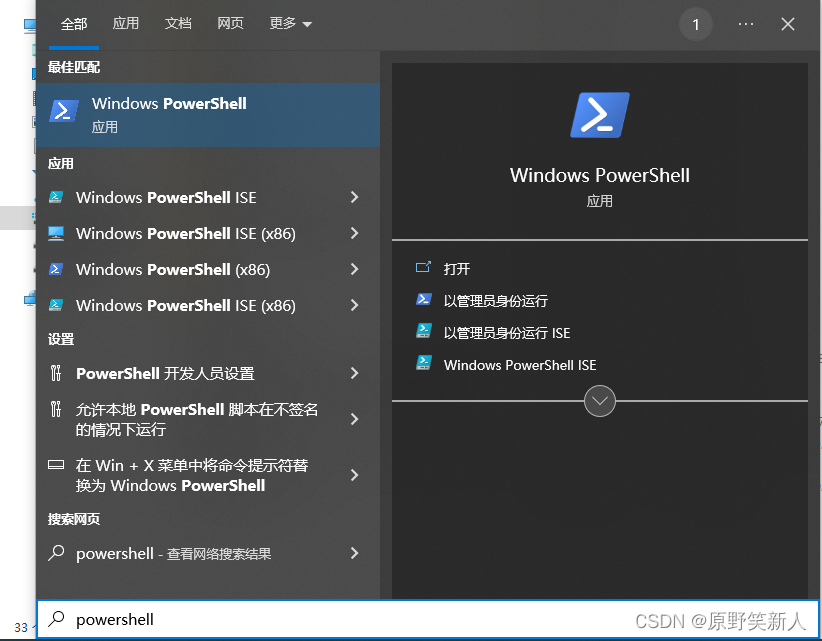
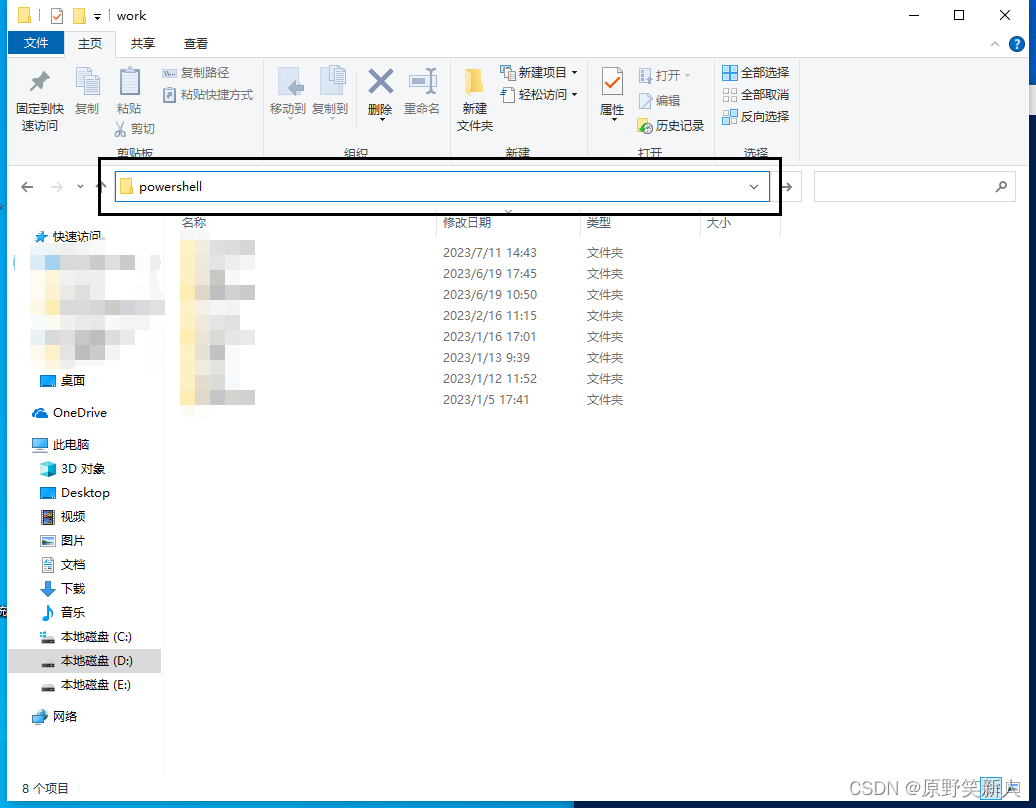
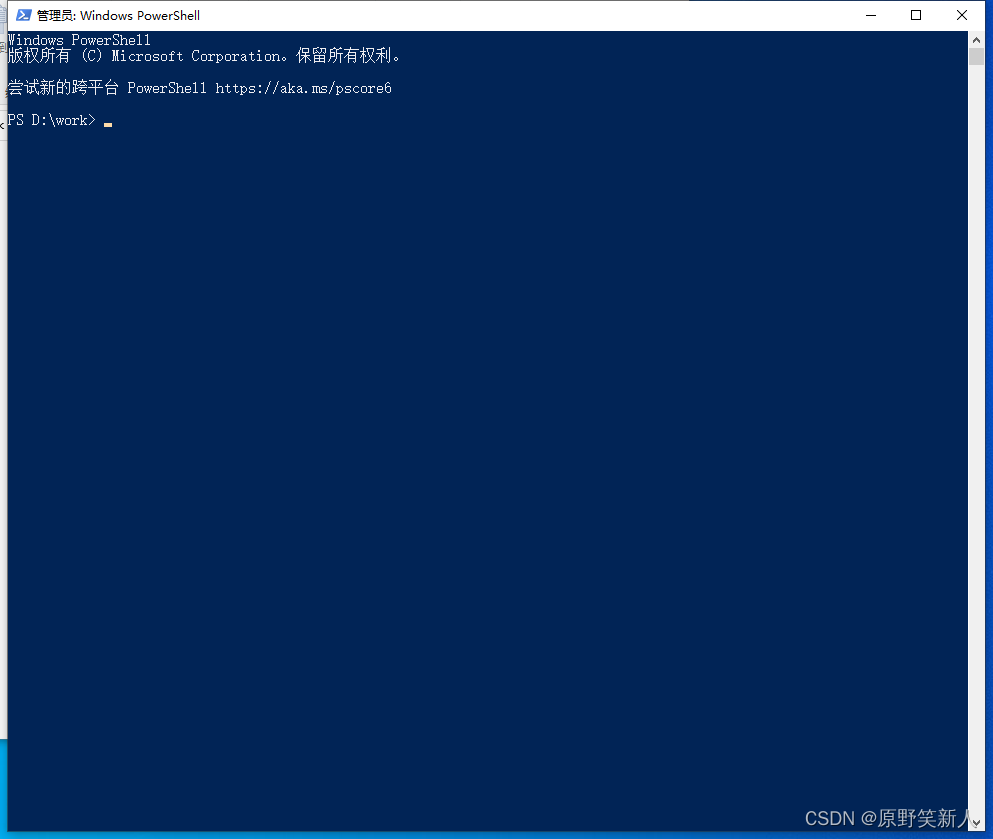
-
切换到存放脚本文件的路径。可以使用cd命令来改变当前路径,比如
cd C:\Users\Alice\Documents -
设置执行策略。执行策略是指一种安全机制,用来控制是否允许运行脚本文件。默认情况下,powershell不允许运行未签名的脚本文件,为了避免这个限制,可以使用
Set-ExecutionPolicy
命令来设置执行策略为Bypass,表示绕过所有限制。注意,这个命令可能需要管理员权限才能执行,而且可能存在一定的安全风险,所以请谨慎使用。比如,Set-ExecutionPolicy -Scope CurrentUser -ExecutionPolicy Bypass -
运行脚本文件。可以使用&符号或点符号来运行脚本文件,比如& .\script.ps1或.\script.ps1,或者使用
powershell .\script.ps1执行脚本。
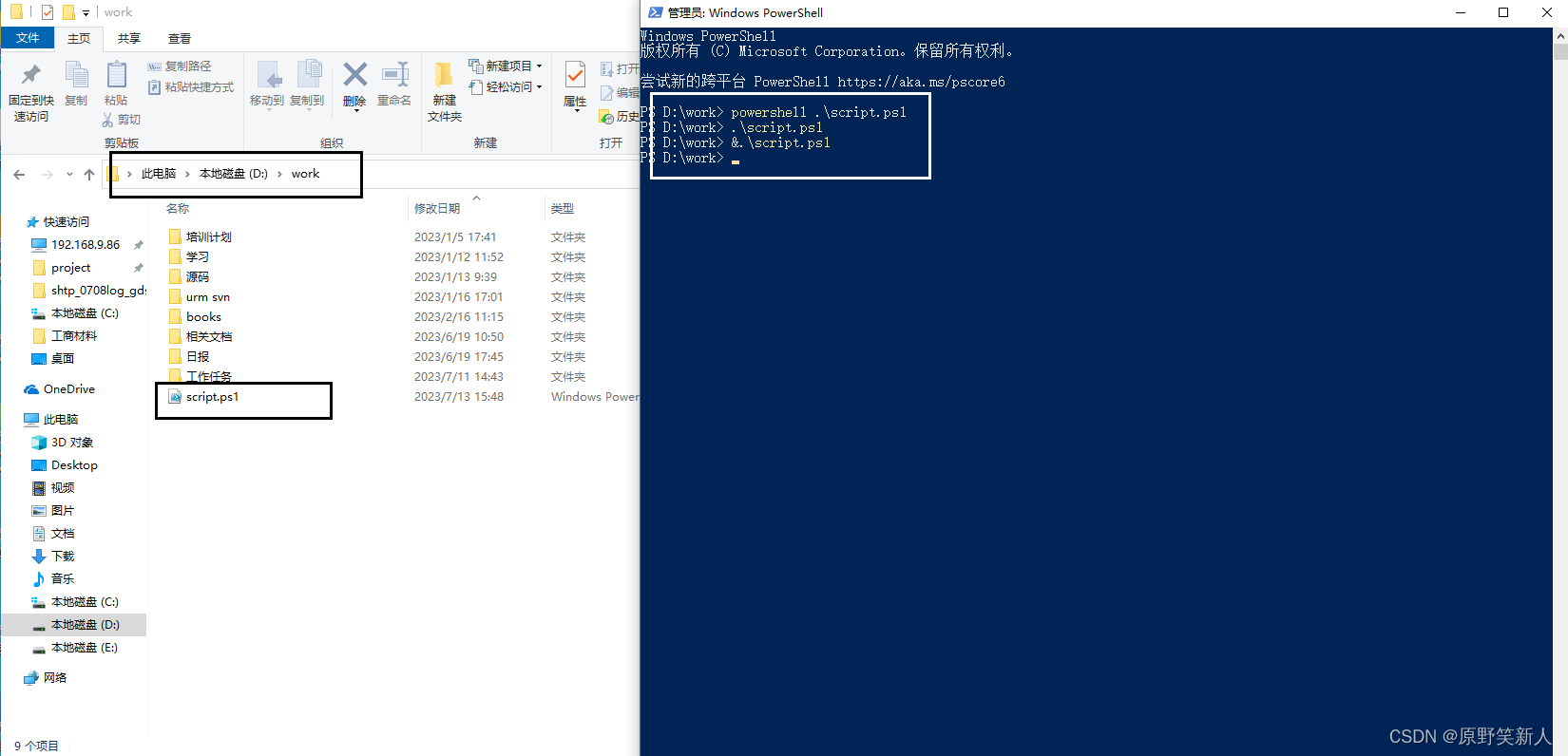
总结
通过本篇阅读,可以了解到如何使用powershell脚本修改文件的日期属性,以及如何运行powershell脚本。如果你有任何疑问或建议,请在评论区留言,谢谢!






















 732
732











 被折叠的 条评论
为什么被折叠?
被折叠的 条评论
为什么被折叠?








